Microsoft To Doの設定を最適に調整して、生産性を向上させたいですか?このガイドでは、さまざまな設定を効果的に管理し、作業を整理し、タスクを自分好みに調整する方法をご紹介します。新しいタスクを追加したり、リマインダーを調整したりする場合でも、このガイドはあなたの希望に合ったMicrosoft To Doの設定方法をサポートします。
重要な洞察
- Officeの設定と具体的なMicrosoft To Doの設定の違い
- タスクを削除する前の確認などの重要なオプション
- 表示言語やタイムゾーンの調整、ソーシャルメディアとの接続方法の調整
ステップバイステップガイド
Microsoft To Doの設定を始めるには、アプリを開いて直接設定の歯車アイコンに移動します。
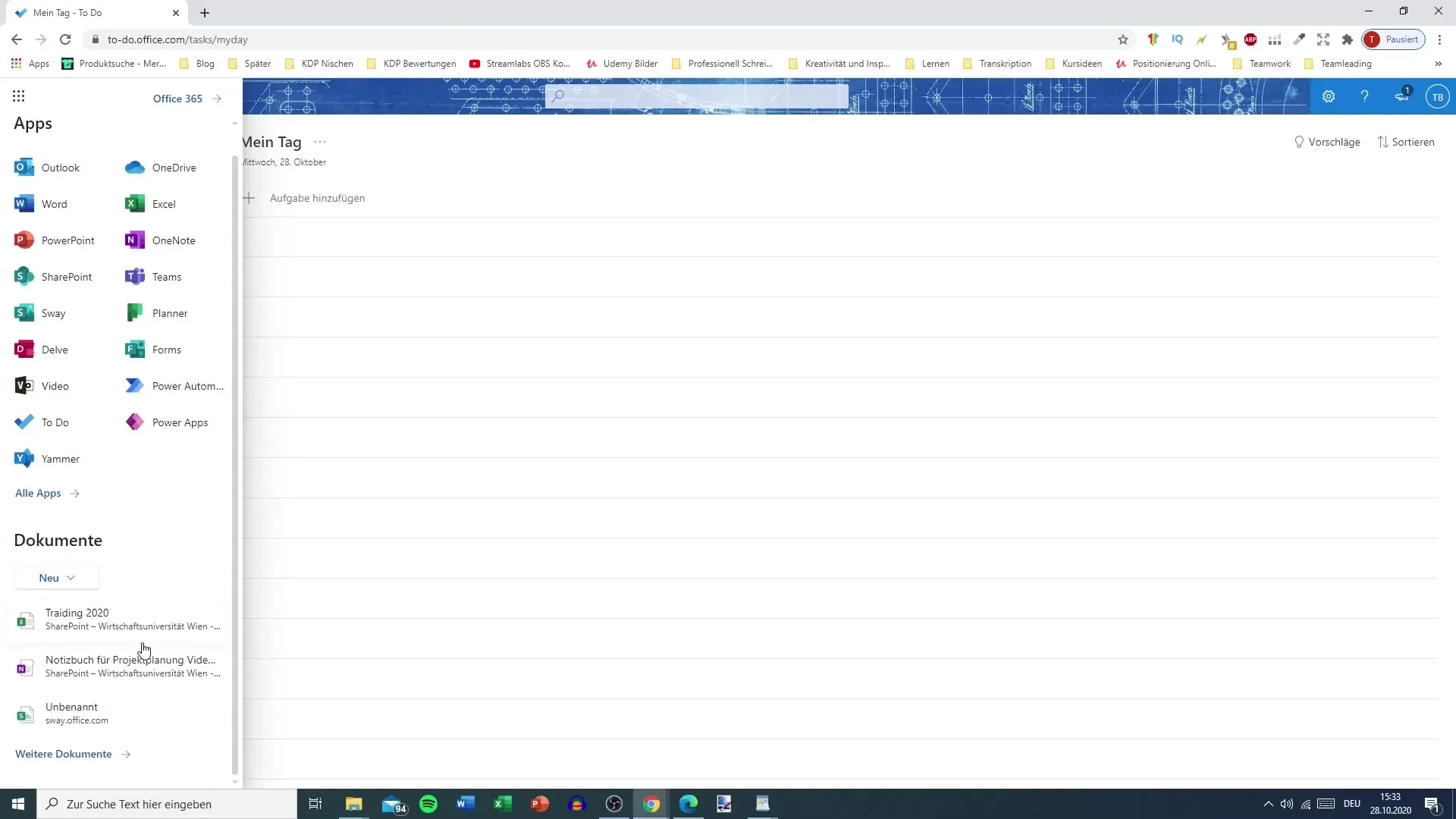
ここで、Microsoft To Doに特化した設定の選択肢が表示されます。アプリの操作性を向上させるためにさまざまなオプションを調整できます。
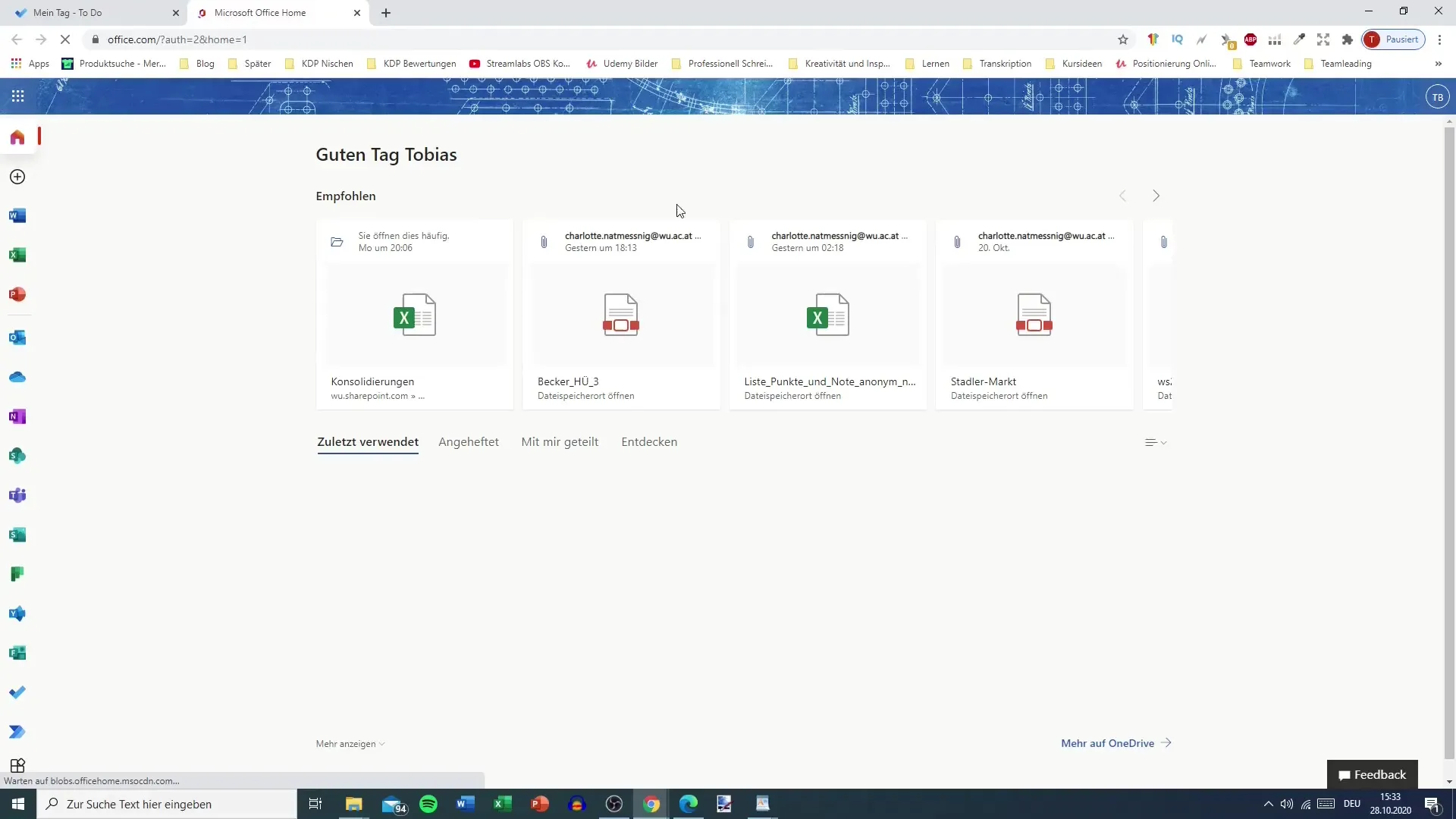
調整できる最も重要なオプションの1つは、タスクを削除する前に確認することです。誤って削除するのを防ぐために、この機能は非常に役立ちます。そうしたミスが頻繁に起こる場合は、この機能が必須です。
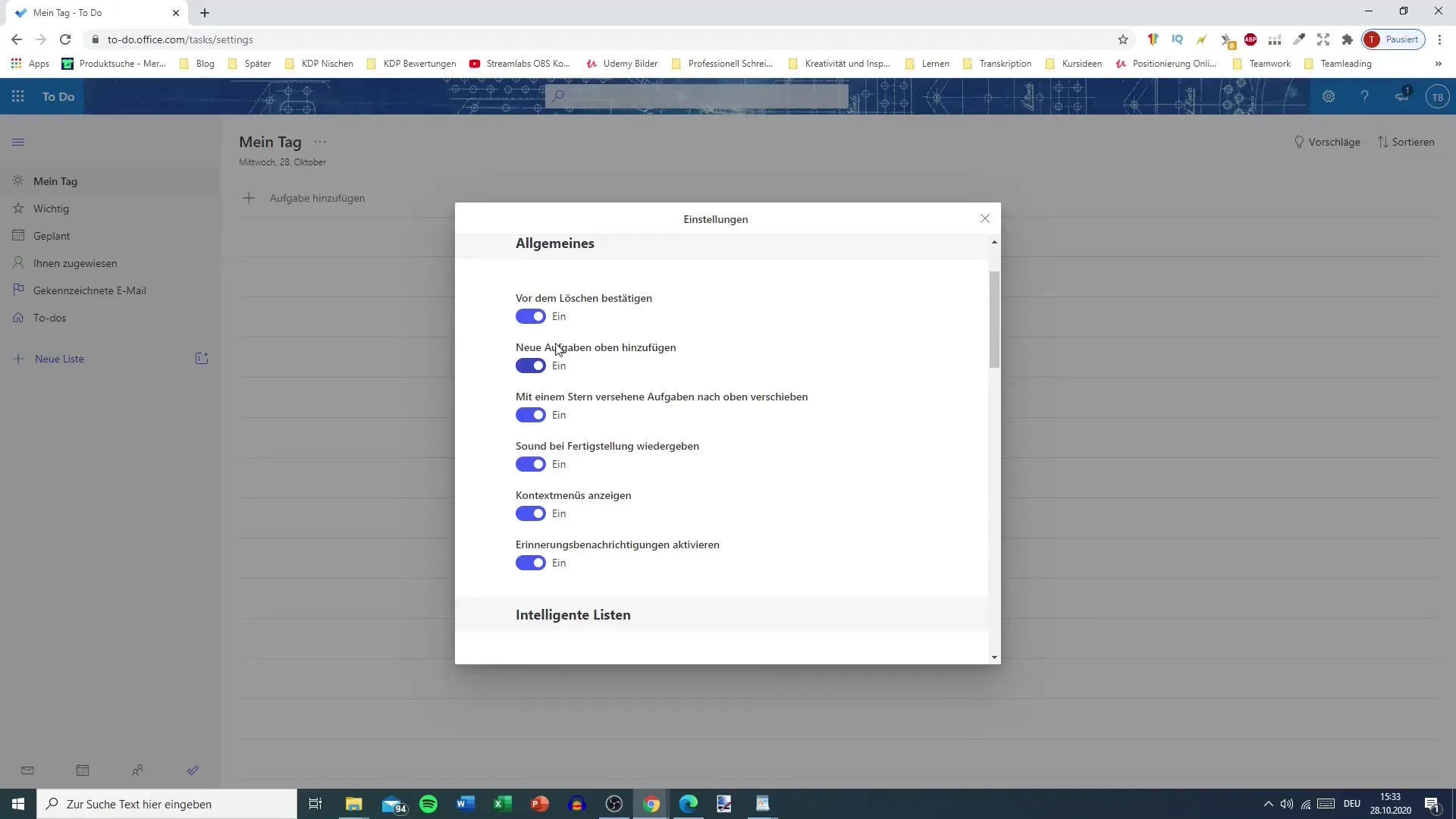
さらに、新しいタスクが常にリストの上部に表示されるように設定することもできます。これにより、最新のタスクがすぐに見えるようになり、見落とす心配がありません。
重要なタスクにスターを付けることは別の便利な機能です。これらのアイテムは自動的にリストの上部に表示され、重要なタスクを把握するのに役立ちます。
タスクを完了とマークした際に音で通知を受け取ることもできます。音による通知は追加のモチベーションを与えることがでいます。
コンテキストメニューの表示オプションもあります。アプリの主な機能ではありませんが、ナビゲーションを迅速に行うのに役立ちます。
通知のリマインダーは個人的な選択です。Microsoft To Doを主に携帯電話で使用する場合、頻繁な通知は迷惑かもしれません。
表示されるリストを選択することもできます。利用可能なリストには、重要、計画済み、自分に割り当てられた、完了、すべてが含まれます。これらのリストの表示を随時変更して、クリーンな概要を保持できます。
空のリストを自動的に非表示にすることも便利です。これにより、タスクが含まれているリストだけが表示され、インターフェイス上でスペースを無駄にしません。
TwitterやFacebookなどのソーシャルメディアに接続している場合、直接タスクを共有するオプションがあります。この機能は任意ですが、個人の選択に依存します。
チームメンバーをMicrosoft To Doに追加するオプションもあります。グループで作業している場合、この機能は非常に便利です。
一般設定では、Microsoft 365ログイン情報の言語とタイムゾーンを調整できます。すべての予定やタスクが正しく表示されるようにするために、この機能は役立ちます。
表示言語やタイムゾーンを変更するには、Microsoft To DoからアクセスできるOfficeの設定を直接変更します。これにより、アプリを個人のニーズに合わせて調整できます。
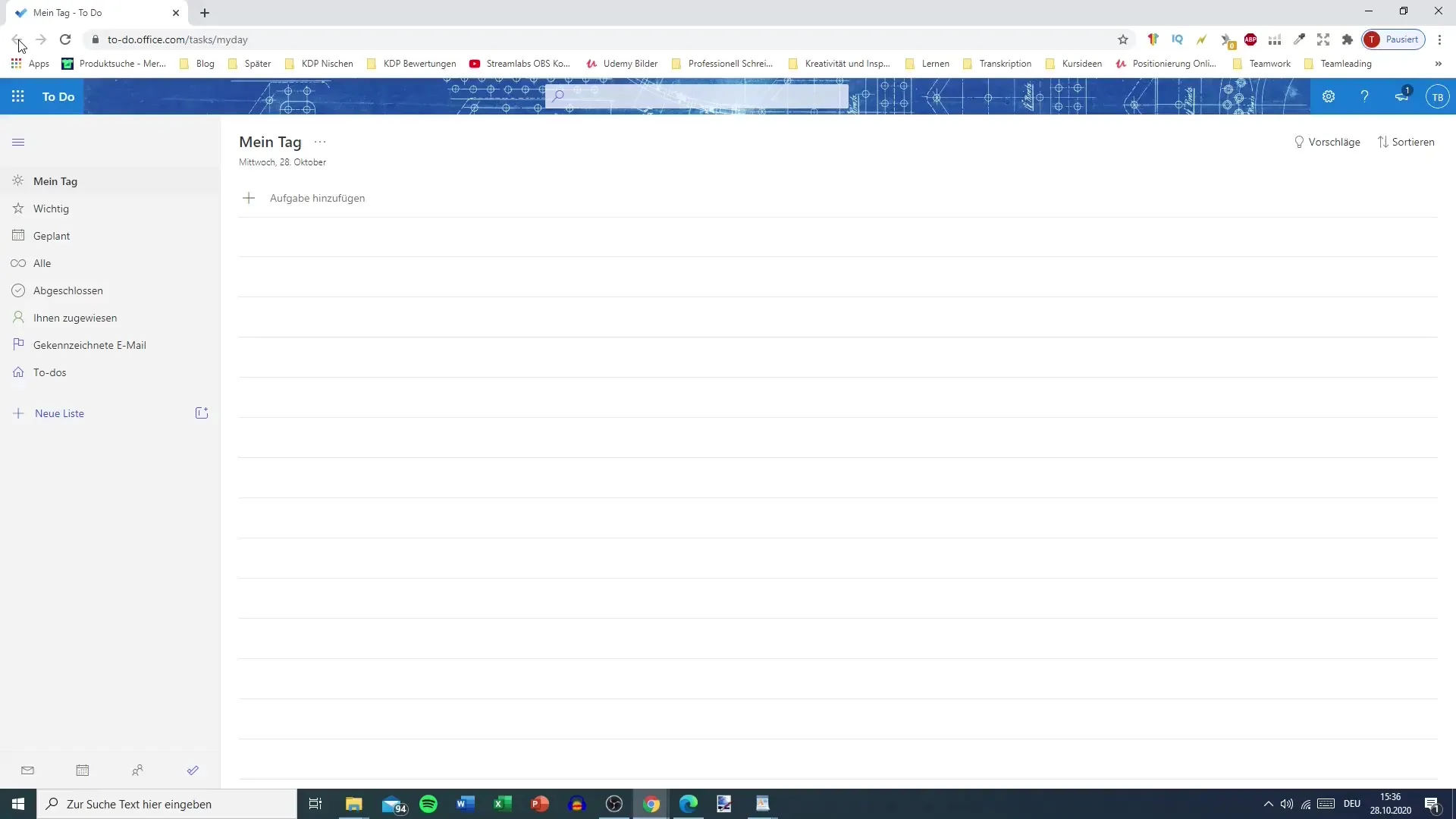
最後に、Microsoft To Doのデザインを変更する機能もあります。異なるテーマカラーを選択し、ダークモードやライトモードを選択することができます。これにより、作業の視覚体験が大幅に向上します。
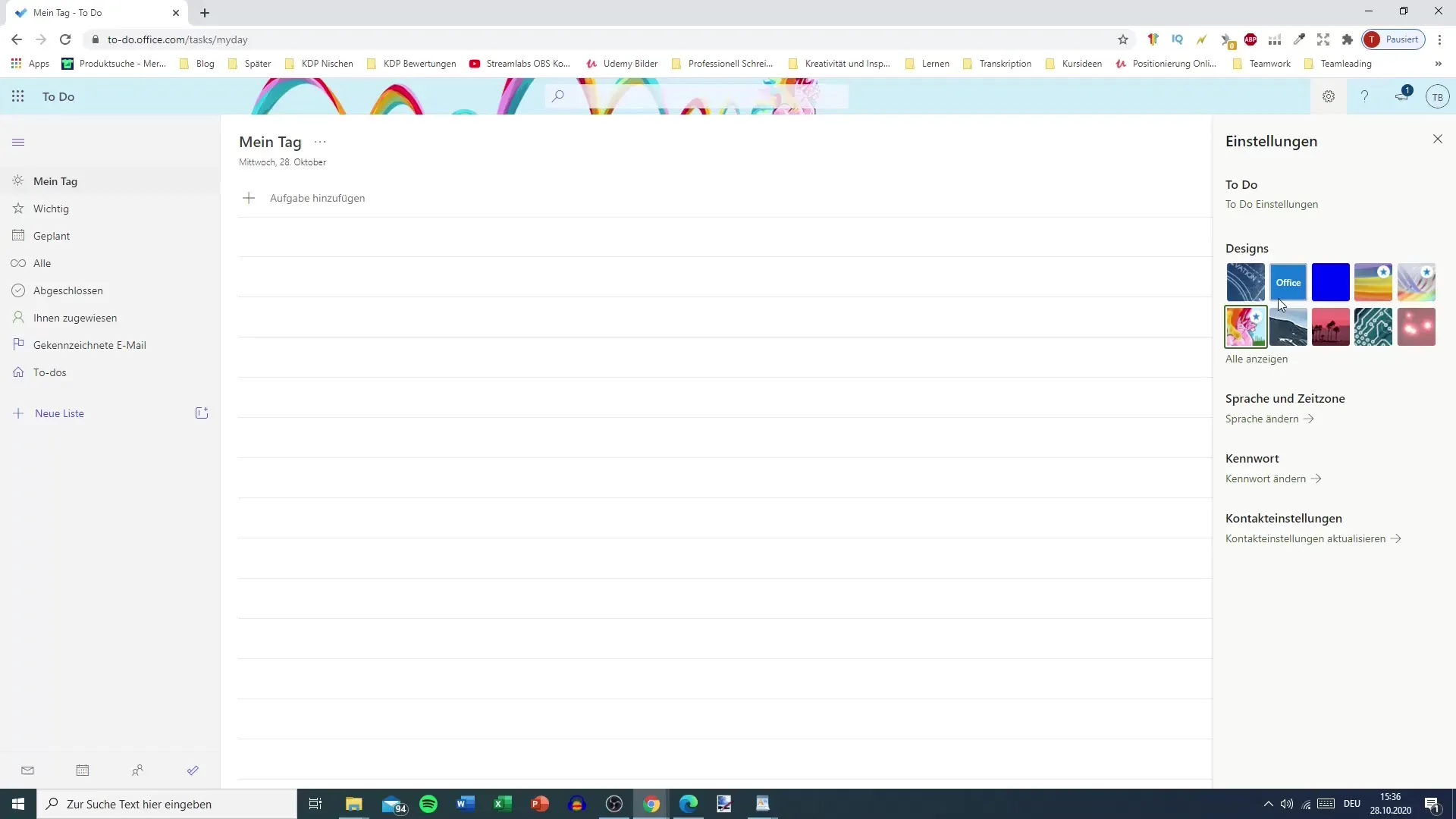
要約
Microsoft To Doの適切な設定により、生産性を最大限に引き出し、アプリを個人のニーズにカスタマイズできます。どの具体的なオプションがタスクの効果的な管理に役立ち、音と通知をどのように使用するか、そして表示言語やタイムゾーンをどのように調整するかを学びました。
よくある質問
Aufgabenを削除する前に確認は何をしますか?確認により、誤ってタスクを削除するのを防ぎ、To-Doリストを整理するのに役立ちます。
重要なタスクを強調表示できますか?はい、タスクに星印を付けて、リストの上部に表示することができます。
ソーシャルメディアの連携は必要ですか?いいえ、ソーシャルメディアとの接続は任意であり、個人の好みによります。
Microsoft To Doで言語を変更する方法は?言語は、Microsoft 365アカウントの一般設定から調整することができます。
リマインダーをオフにできますか?はい、必要に応じて設定でリマインダー通知を管理してオフにすることができます。


